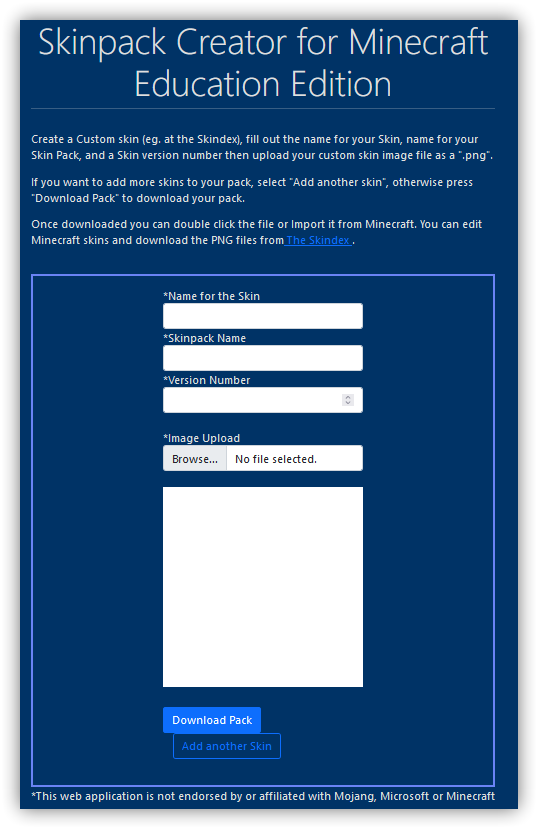Byt skinn för Minecraft Bedrock – Hur man gör det | Gportal Wiki, Minecraft: Education Edition – Hur man lägger till en anpassad hud på din dator | @cdsmythe
Minecraft: Education Edition – Hur man lägger till en anpassad hud på din dator
Sedan spelets släpp är Skins överlägset elementet som har genomgått de flesta förändringar. För över 10 år sedan överskrids multiplayer-servrar med den välkända karaktären Steve. Vid någon tidpunkt fick denna hud företag och spelare från hela världen gav fritt tyg till sin kreativitet när de utformade sina egna skinn. Tack vare denna utveckling och några små extra finns det skinn av olika utseende överallt där du tittar i Minecraft Bedrock.
Minecraft berggrund
Sedan spelets släpp är Skins överlägset elementet som har genomgått de flesta förändringar. För över 10 år sedan överskrids multiplayer-servrar med den välkända karaktären Steve. Vid någon tidpunkt fick denna hud företag och spelare från hela världen gav fritt tyg till sin kreativitet när de utformade sina egna skinn. Tack vare denna utveckling och några små extra finns det skinn av olika utseende överallt där du tittar i Minecraft Bedrock.
Översikt Minecraft Bedrock Skins
- Individuellt anpassningsbar via karaktärsskaparen
- Import av egna skinn
- Hudpaket tillgängliga som tillägg
Standardskinn för Minecraft Bedrock
Om du startar Minecraft Bedrock Edition har du inte så mycket val av: Steve eller Alex. De två standardskinnen från Java -fullversionerna är naturligtvis också tillgängliga för spelare i Bedrock -utgåvan och bildar därmed standardskinnen i Minecraft Bedrock. Spelaren har också valet mellan den normala eller den “smala” varianten. Denna hud är smalare vid axlarna och armarna.
Med uppdateringen till Bedrock Beta version 1.19.50, spelare får också tillgång till sju standardskinn:
Sedan slutet av 2022 är dessa skinn en del av spelet. Således är nio standardskinn också tillgängliga för spelare som inte spelar via PC.
Individuella berggrundskinn med karaktärskaparen
Ett betydande extra i Bedrock -utgåvan är karaktärskaparen. När du öppnar spelet hittar du det i karaktärsprofilen. Funktionen, som inte är tillgänglig i Java -utgåvan, gör det möjligt för spelaren att anpassa Minecraft Bedrock Skin. Enskilda funktioner i designen kan vara fritt tillgängliga. Andra kan köpas med så kallade minecoins, en valuta i spelet som kan erhållas genom inköp med riktiga pengar.
Hur man importerar Minecraft Bedrock Custom Skins
Om du inte är nöjd med möjligheterna till karaktärskaparen kan du också enkelt importera anpassade skinn i berggrunden. För att importera Minecraft Bedrock -skinn från utsidan finns det två sätt: den individuella importen eller nedladdning av tillägg.
Importera minecraft berggrundskinn individuellt
Om hudförändringen hänvisar till en engångsförändring är det vettigt att importera huden individuellt. Online, det finns speciella webbplatser som ger gratis hudmallar. Om du till exempel vill anpassa din karaktär till säsongen på vintern och bära en julhud fungerar det på följande sätt:
- Designa din hud med en hudredigerare eller sök efter lämplig hud online på en leverantörsplats.
- Starta spelet.
- Gå till din karaktärsprofil.
- Välj “Classic Skin”, sedan “ägs”.
- Klicka på Importera och välj hudfilen.
Så i princip är det väldigt enkelt att anpassa din hud eller ändra den när du vill ha ett nytt utseende. Detta skapar också mångfald på multiplayer -servrar, där nu inte bara Steve och Alex springer runt, besegra folkmassor och och flitigt hantverk.
Importera Minecraft Bedrock Skin Packs
Alternativet att ändra din hud i spelet via en hudväxlare mod finns inte i berggrunden, eftersom upplagan inte stöder mods. Istället finns det alternativet via tillägg. Dessa fungerar som liknar mods i Java -utgåvan. De kan bland annat användas för att integrera hela hudpaket i spelet, som sedan ger en mängd nya Minecraft -berggrundskinn. Tillägg finns i två sorter:
- Officiella betalda tillägg: Deras tillgänglighet beror på den konsol du spelar på.
- Spelarskapade tillägg: I likhet med mods kan de laddas ner gratis från leverantörsajter som CurseForge.com.
Antalet och mångsidigheten för förpackningar med Minecraft Bedrock -skinn är enormt. De temaspecifika tilläggen varierar i inspiration från populära filmfranchiser till andra videospel och mindre teman som biomer.
Slutsats: Minecraft Bedrock Skins
Bedrock -skinn är mångsidiga. Utan att behöva lämna spelet kan de anpassas och dessutom låter denna spelutgåva också importera utländska skinn. Så om du vill bevisa dig själv som en mästare i transformationer kan du låta din kreativitet löpa sig i hudredigeraren och presentera dina resultat på en Minecraft Bedrock-server från G-Portal.
Hud Pack Creator för Minecraft
Spelspelare älskar att skapa och anpassa sina karaktärskinn – deras utseende. Den här guiden visar hur du kan anpassa ditt utseende i Minecraft: Education Edition.
Om du vill göra detta på din iPad se guiden här
Om du vill göra en hud med smala funktioner använder du appen här
Minecraft Education Edition kräver att du skapar en McPack -fil som innehåller alla filer som krävs för din anpassade Minecraft -hud. PNG -bildfilen och ett par JSON -filer. Matts arbete betyder att du bara behöver ha PNG -bilden och hans onlineverktyg skapar JSON -filerna och paketerar de med din bild i McPack -filen som krävs av Minecraft.
Så nu behövs bara ett par steg – låt oss komma in i det.
Steg 1 – Skapa din anpassade Minecraft Education Edition Skin
- gå till Skinxen – Skapa, redigera och ladda ner den PNG -fil som krävs för din nya anpassade Minecraft -hud
- (Du kan gå till alla webbplatser som har PNG -filer med skinn, se även https: // McEdl.com/)
Steg 2 – Skapa McPack -filen
- Följ den här länken och fyll i formuläret (exempel nedan)
- Fyll i formuläret med Namn på din hud, Namn på din skinpack och en Versionnummer för din skinpack (kan vara valfritt nummer)
- Bläddra till din anpassade hud -png -fil och välj
- Om du vill lägga till fler skinn i din skinpack klicka på Lägg till en annan hudknapp.
- Spara den genererade McPack -filen som innehåller allt för Minecraft Education Edition till din dator
- Dubbelklicka på filen som kommer att utlösa öppning av Minecraft Education Edition och importen av din nya anpassade hud kommer att ske automatiskt eller öppna Minecraft Education Edition och välja att importera McPack -filen.
Efter att din McPack Skinpack -fil har importerats visas den i skinnsektionen i Minecraft Education Edition för dig att välja